Excel表格中插入三维立体的柱形图的方法教程
2023-08-01 09:41:29作者:极光下载站
excel表格是一款非常专业、非常好用的数据处理软件,很多小伙伴基本上每天都在使用。在Excel表格中如果我们希望插入三维立体的柱形图,小伙伴们知道具体该如何进行操作吗,其实操作方法是非常简单的,只需要进行几个非常简单的操作步骤就可以了,小伙伴们可以打开自己的软件后一起动手操作起来。如果小伙伴们还没有Excel表格等系列办公软件,可以在本教程末尾处进行下载和安装,
方便后续需要的时候可以快速打开进行使用。接下来,小编就来和小伙伴们分享具体的操作步骤了,有需要或者是有兴趣了解的小伙伴们快来和小编一起往下看看吧!
操作步骤
第一步:双击打开Excel表格进入编辑界面;
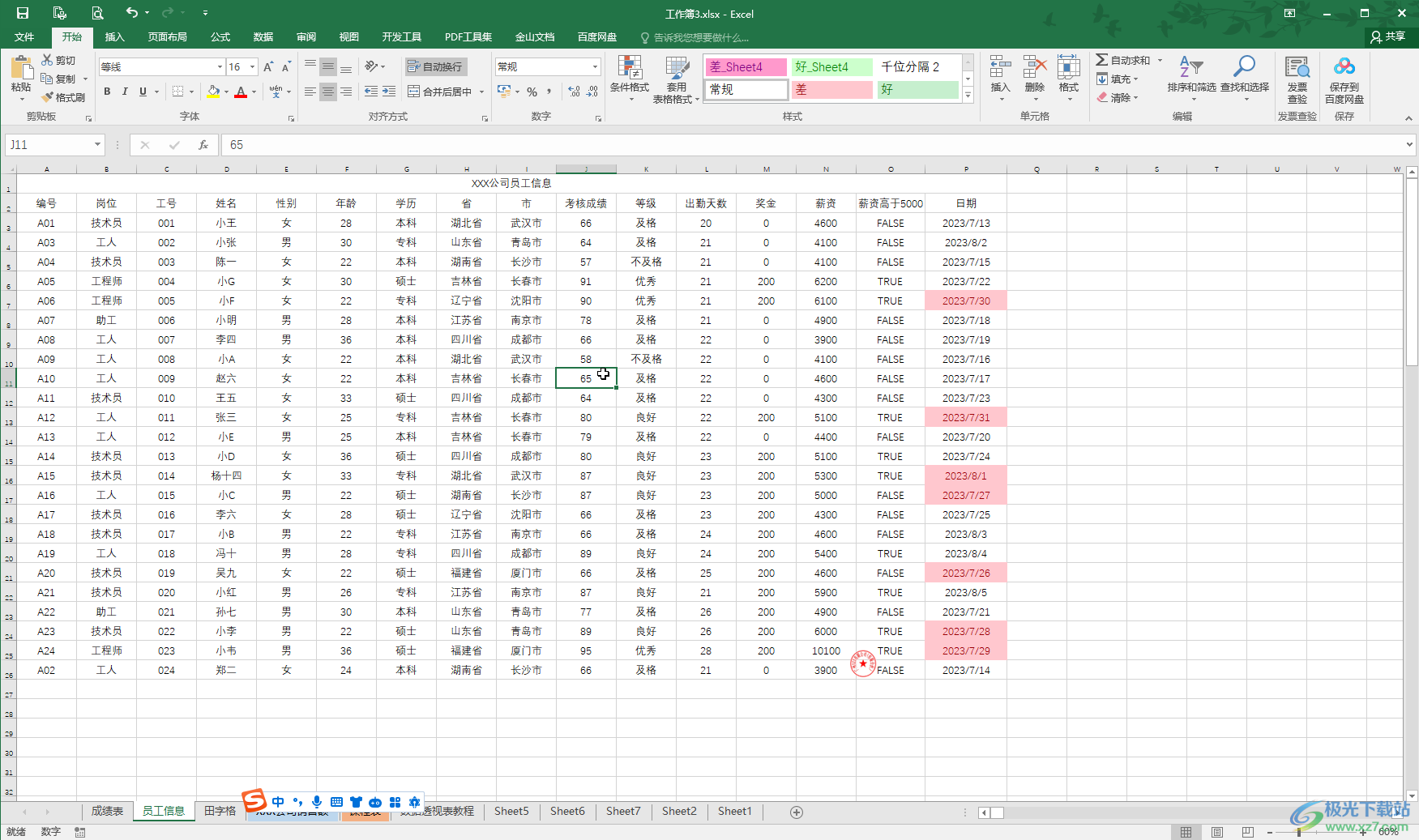
第二步:选中数据后,在“插入”选项卡中点击如图所示的柱形图的下拉箭头后,选择一个三维柱形图效果;
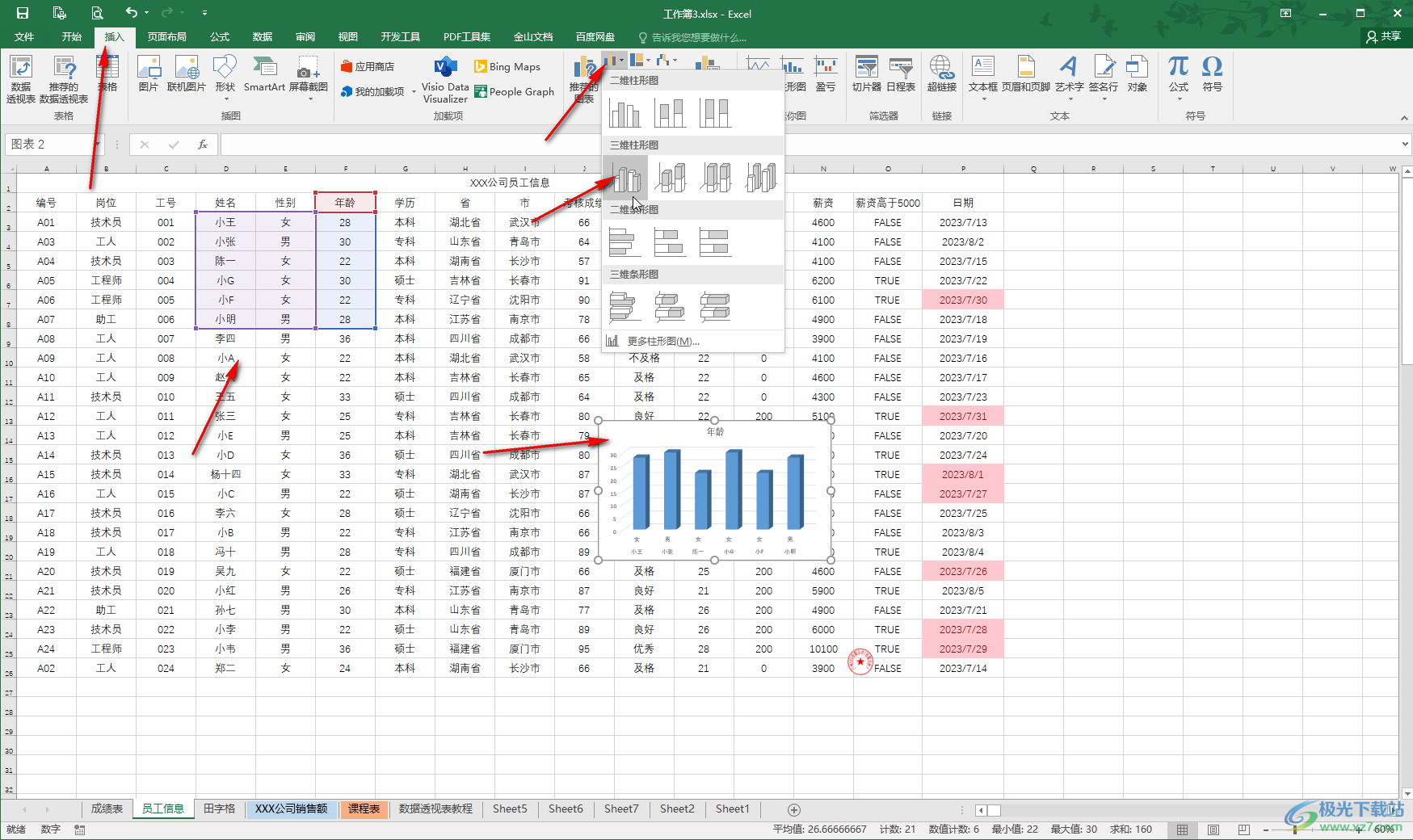
第三步:插入后可以在自动出现的“图表工具”下修改图表样式,切换行列等;
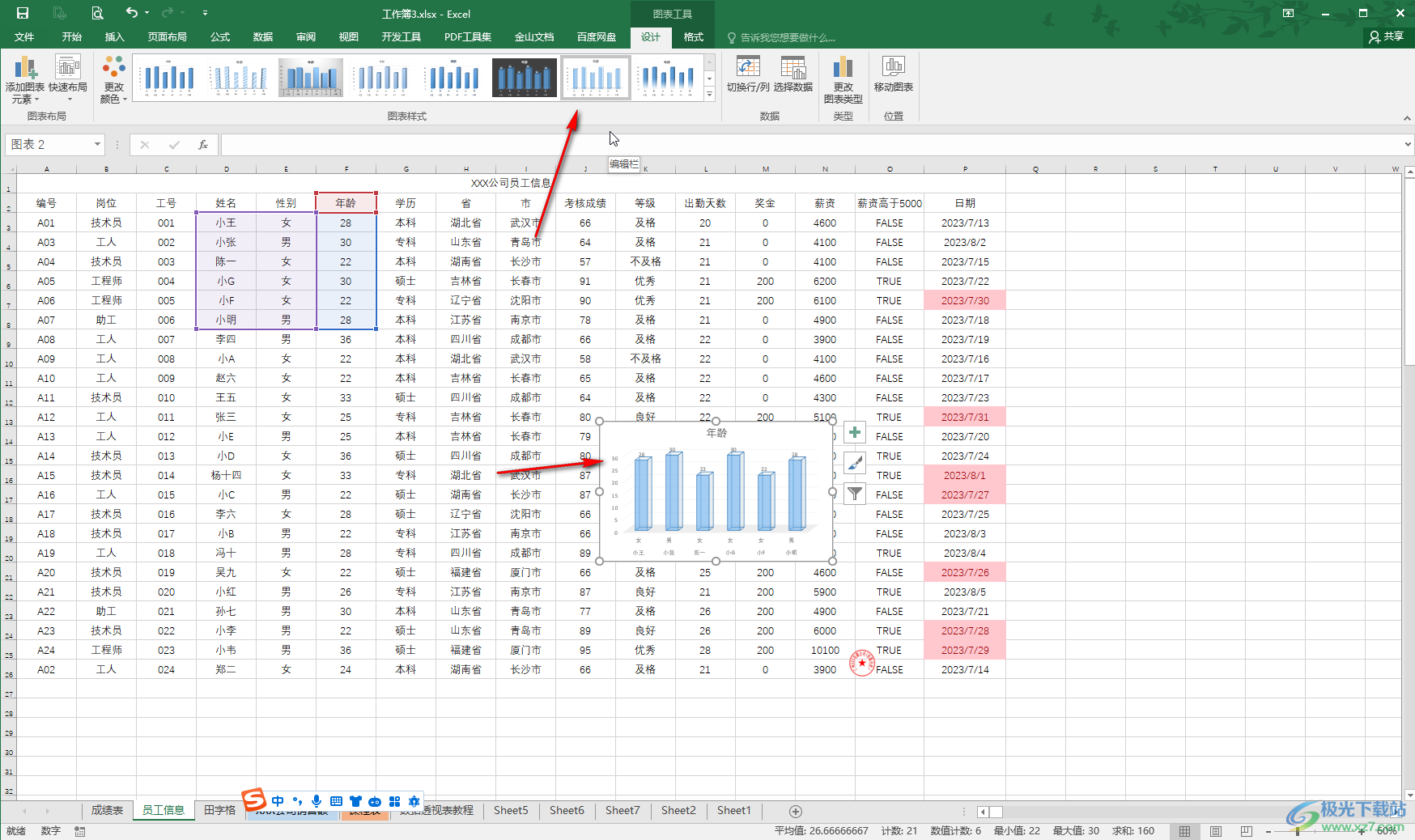
第四步:双击图表元素可以在打开的侧边栏中适当调整想要的参数效果,比如我们可以双击坐标轴后在侧边栏中设置刻度值等等;
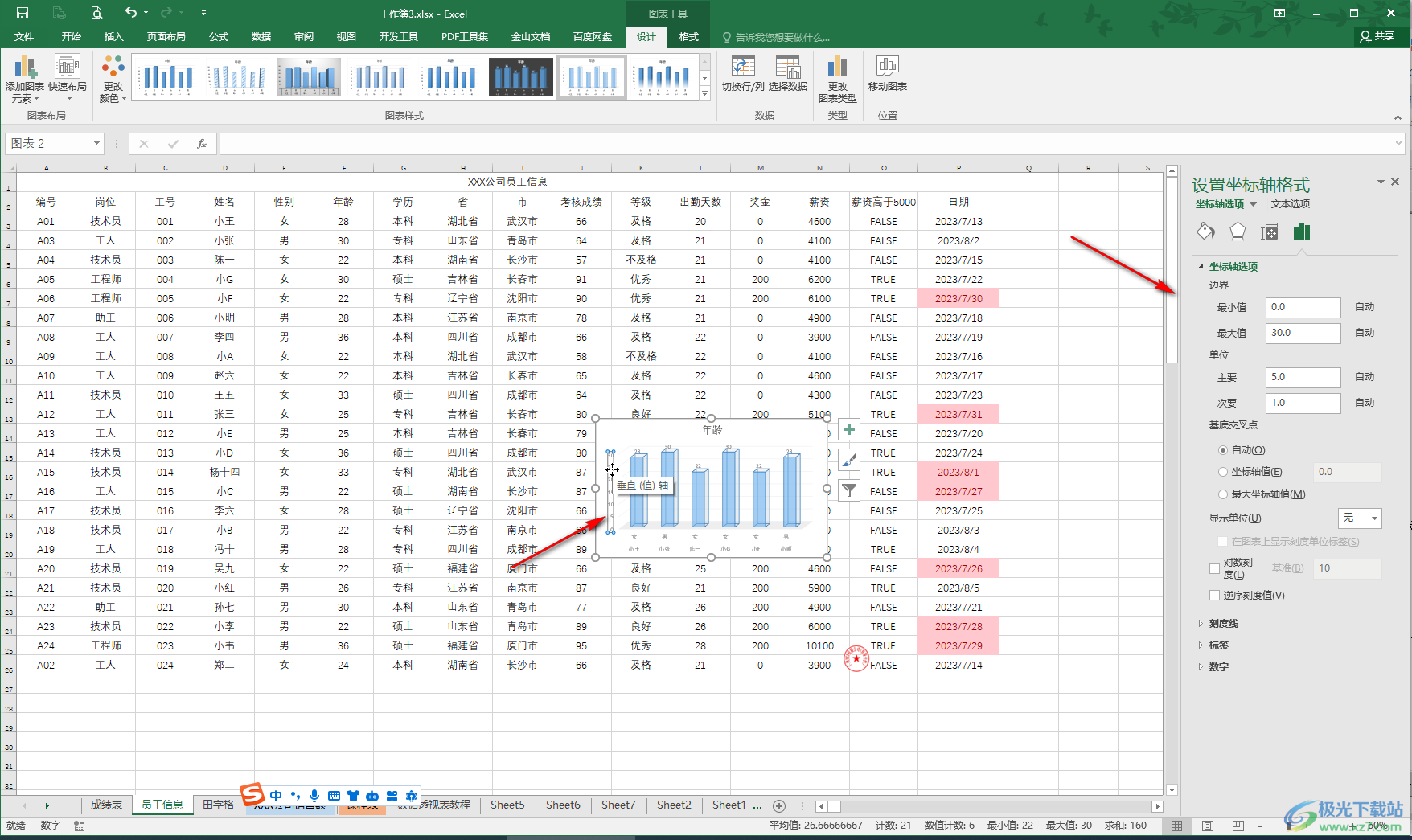
第五步:点击选中柱形图后,右键点击一下选择“设置数据系列格式”,在打开的侧边栏中可以调整柱形的间距等等。
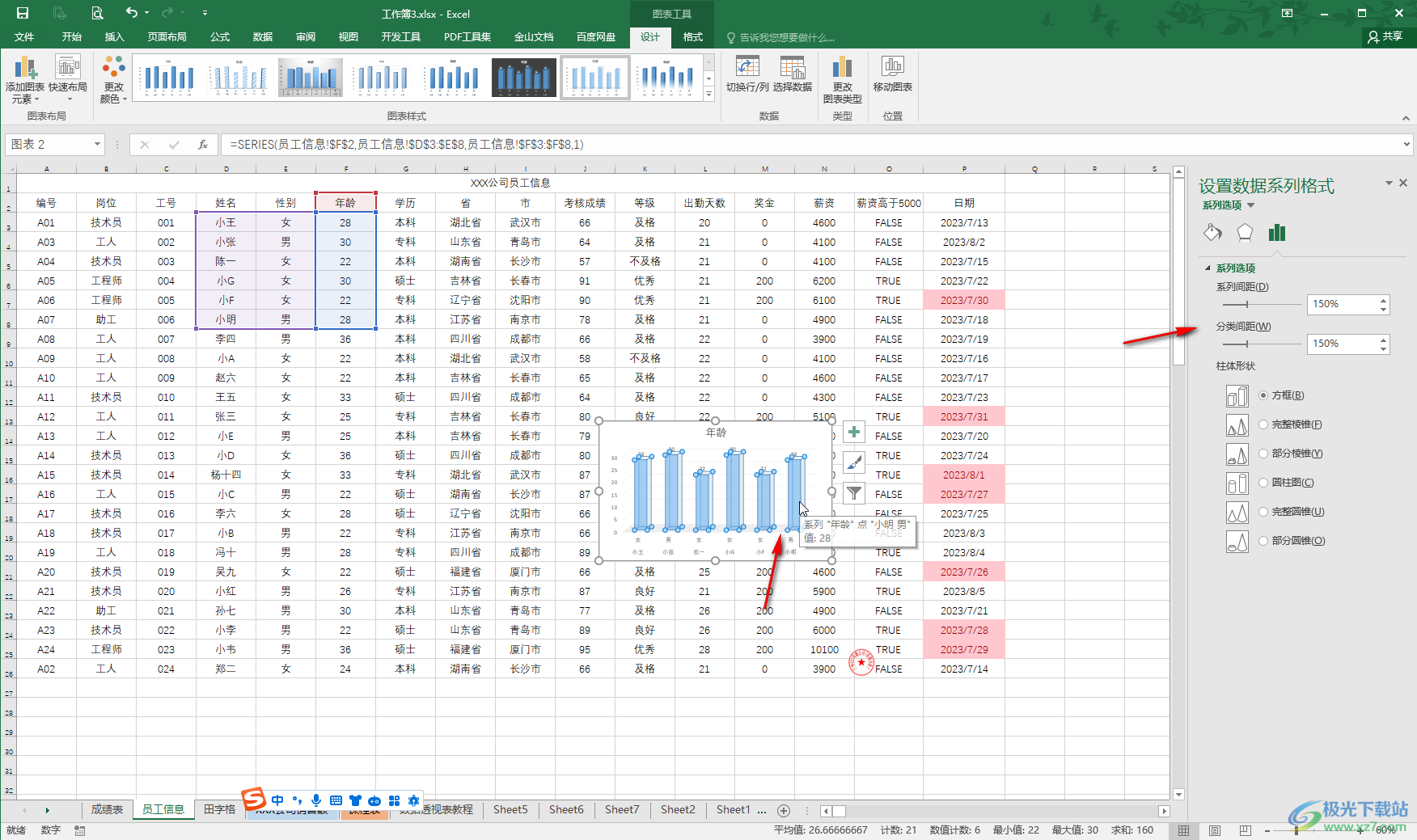
以上就是Excel表格中插入三维柱形图的方法教程的全部内容了。上面的插入步骤都是非常简单的,小伙伴们可以打开自己的软件后一起动手操作起来,看看最终的效果。
